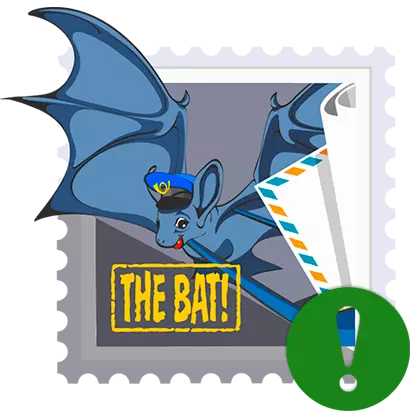
Kev ruaj khov thiab kev ntseeg tau ntawm kev ua haujlwm yog ib qho ntawm cov laj thawj tseem ceeb rau kev siv tus neeg xa khoom hauv patal! ntawm koj lub khoos phis tawm. Ntxiv mus, tsis muaj ntawm cov analogues tam sim no ntawm cov program no tuaj yeem khav theeb xws li ua haujlwm kom tswj hwm ntau lub thawv imal.
Zoo li cov khoom software uas yog cov khoom lag luam, tus puav! Nws tsis yog tiv thaiv kab mob los ntawm kev ua haujlwm tsis txaus hauv kev ua haujlwm. Ib qho kev txhaum ntawd yog qhov yuam kev "Tsis paub CA daim ntawv pov thawj", uas yog kev tshem tawm ntawm uas peb yuav xav txog hauv tsab xov xwm no.
Saib: Customize cov ntawv xa ntawv tus puav!
Yuav ua li cas kho qhov ua yuam kev "tsis paub daim ntawv pov thawj"
Feem ntau cov feem ntau nrog kev ua yuam kev "Tsis paub CA daim ntawv pov thawj" Cov neeg siv tau ntsib tom qab lub Windows operating system thaum koj sim kom tau txais cov ntawv sau raws SSL kev ruaj ntseg.
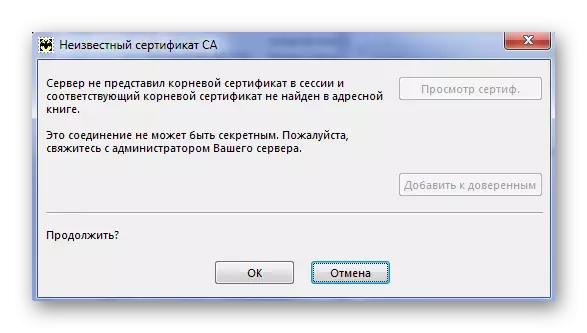
Tag nrho cov lus piav qhia ntawm cov teeb meem hais tias cov ntawv pov thawj ssl tsis xa los ntawm kev xa ntawv hauv kev sib tham tam sim no, nrog rau qhov qhaj ntawv hauv phau ntawv chaw nyob.
Feem ntau, nws tsis yooj yim sua kom khi ib qho yuam kev rau qhov xwm txheej tshwj xeeb, tab sis nws tus nqi yog qhov tseeb tseeb: tus puav! Tsis muaj daim ntawv pov thawj SSL daim ntawv pov thawj thaum tau txais cov ntawv xa los ntawm cov neeg rau zaub mov nyab xeeb.
Qhov laj thawj tseem ceeb rau cov teeb meem yog tias Maleler los ntawm Ritlabs siv nws tus kheej cov chaw khaws ntaub ntawv, thaum lub sijhawm muaj feem cuam tshuam ntawm lwm cov kev pabcuam cuam tshuam nrog lub Windows database.
Yog li, yog tias vim li cas daim ntawv pov thawj siv nyob rau hauv lub neej yav tom ntej tus puav!, Kuv tau ntxiv rau lub Windows Cia!
Txoj kev 1: Reset Daim Ntawv Pov Thawj Tseg Cia
Qhov tseeb, qhov kev txiav txim siab no yog qhov yooj yim tshaj plaws thiab nkag siab. Txhua yam peb xav tau yog ua kom tus puav! Tag nrho rov tso cov ntawv pov thawj database.
Txawm li cas los xij, hauv qhov kev pab cuam nws tus kheej, qhov kev txiav txim no tsis ua haujlwm. Txhawm rau ua qhov no, koj yuav tsum tau ncua kiag li!, Thiab tom qab ntawd rho tawm cov "rootca.abd" thiab "cov ntaub ntawv" ntawm lub ntsiab lus tseem ceeb.
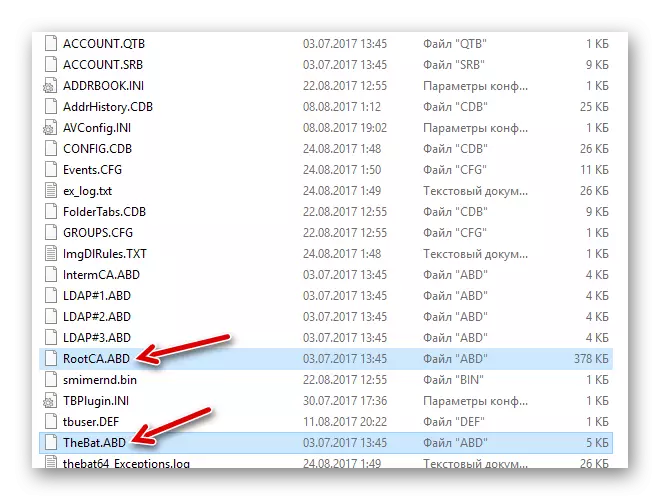
Txoj kev mus rau daim nplaub tshev no tuaj yeem pom hauv cov "hluav taws xob" Cov Ntawv Qhia Ntawv Qhia Ntawv - "Teeb" - "System" hauv "ZIP CATALOG" yam khoom.
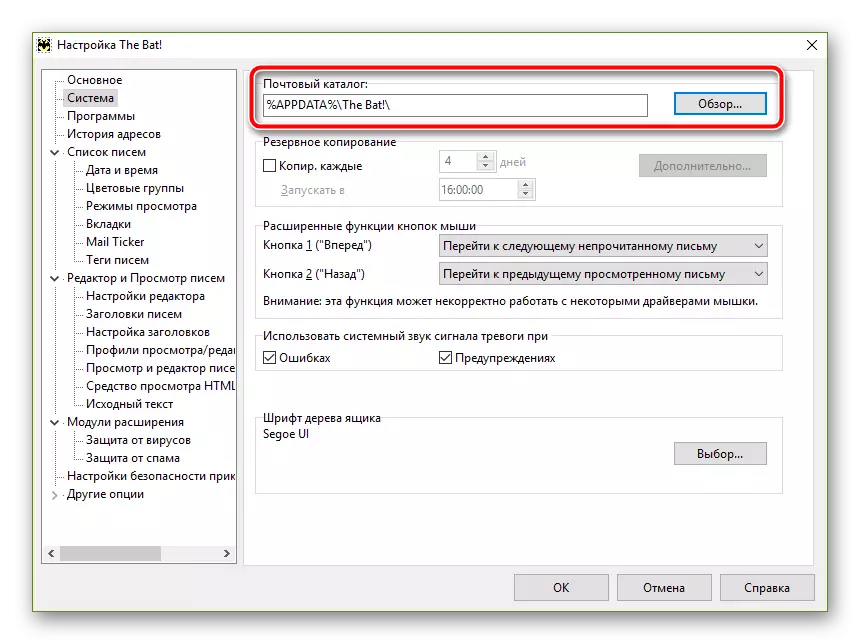
Los ntawm lub neej ntawd, qhov chaw nyob ntawm cov catalog nrog cov ntaub ntawv malera yog:
C: \ cov neeg siv \ user_name \ appdata \ roaming \ tus puav!
Ntawm no "Username" yog lub npe ntawm koj tus account hauv Windows System.
Txoj kev 2: Enabling "Microsoft Cryptoapi"
Lwm qhov txhaum kev tshem tawm yog hloov mus rau Microsoft encrytion system. Thaum twg hloov cov cryptoprer, peb yuav tau txhais cov lauj kaub! Txhawm rau siv cov kab ke cia cov ntawv pov thawj thiab tsis muaj kev tsis sib haum database.
Nws yog qhov yooj yim heev rau kev siv cov lus qhia saum toj no: peb mus rau "cov khoom" - "S / Mime" thiab hauv "Miceoft Cryptoapi" khoom.
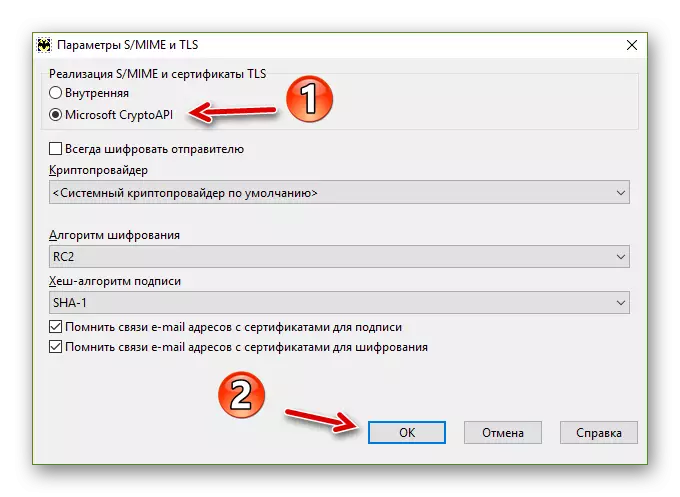
Tom qab ntawv nyem "OK" thiab rov pib dua cov program los thov cov kev ntsuas tshiab.
Tag nrho cov kev ua tsis tiav no yuav tiv thaiv kom tsis txhob ua yuam kev ntxiv "uas tsis paub daim ntawv pov thawj" hauv Bat!
